파워포인트에서 반투명 타입의 도형을 만들어 뒷 배경색상과 조합을 하게 되면 아주 멋지게 디자인을 활용할 수 있게 되는데요.
즉 필요한건 색상, 그리고 투명도 지정 밖에 없는 작업이기에 사실 초보자 분들도 쉽게 만들 수 있는 자료랍니다.

왼쪽 부터 2개의 색상은 슬라이드 배경 색상으로써 그라데이션 채색을 할 때 사용을 했구요.
이 위에 반투명한 사각형 도형을 올려 배경 공간을 만들어줌으로써 이 슬라이드 색상 자체가 또 함께 비춰질 수 있도록 하고자 했습니다.
그리고 메인 테마의 색상으로써는 오른쪽 밝은 녹색을 사용했는데요.
작업 과정과 완성본을 살펴볼까요.

핵심은 위의 과정 딱 하나 뿐입니다.
앞에서도 말씀드렸지만 첫번째는 선형 그라데이션으로 슬라이드의 배경 색상을 칠해주는 것이구요.
그 위에 사각형 도형을 하나 삽입해 주고 흰색에 투명도 70% 수준 정도로 지정해 줬습니다.
그럼 80%는 끝나게 되겠구요.

나머지 남은 작업 역시 그냥 기본 도형을 넣어주는 것 뿐인데요.
상단 레이블을 꾸며주는데 있어서 위와 같이 검색창과 비슷하게 컨셉을 갖고가 볼 수도 있겠죠?

만약 반투명한 컨텐츠 공간이 너무 가독성이 떨어진다고 한다면
추가로 다시 하나의 도형을 더 넣어 공간을 다시 설정하고 가독성도 높일 수 있을거에요.
다만 여기서 새하얀 화이트를 넣어주게 되면 상당히 이질감을 느낄 수도 있기 때문에 저는 위와 같이 은은하게 조화를 이룰 수 있는 수준에서 처리를 해줬습니다.

나머지는 뭐 그냥 그린, 화이트 색상 등을 이용해 우리가 보통 만드는 컨텐츠 작업들을 해주면 될 것이구요.

좌측 남는 공간의 경우 저는 아이콘들로 꾸며주었는데, 이 공간을 목차 정보를 담는 영역으로 사용을 해봐도 좋을 것입니다.
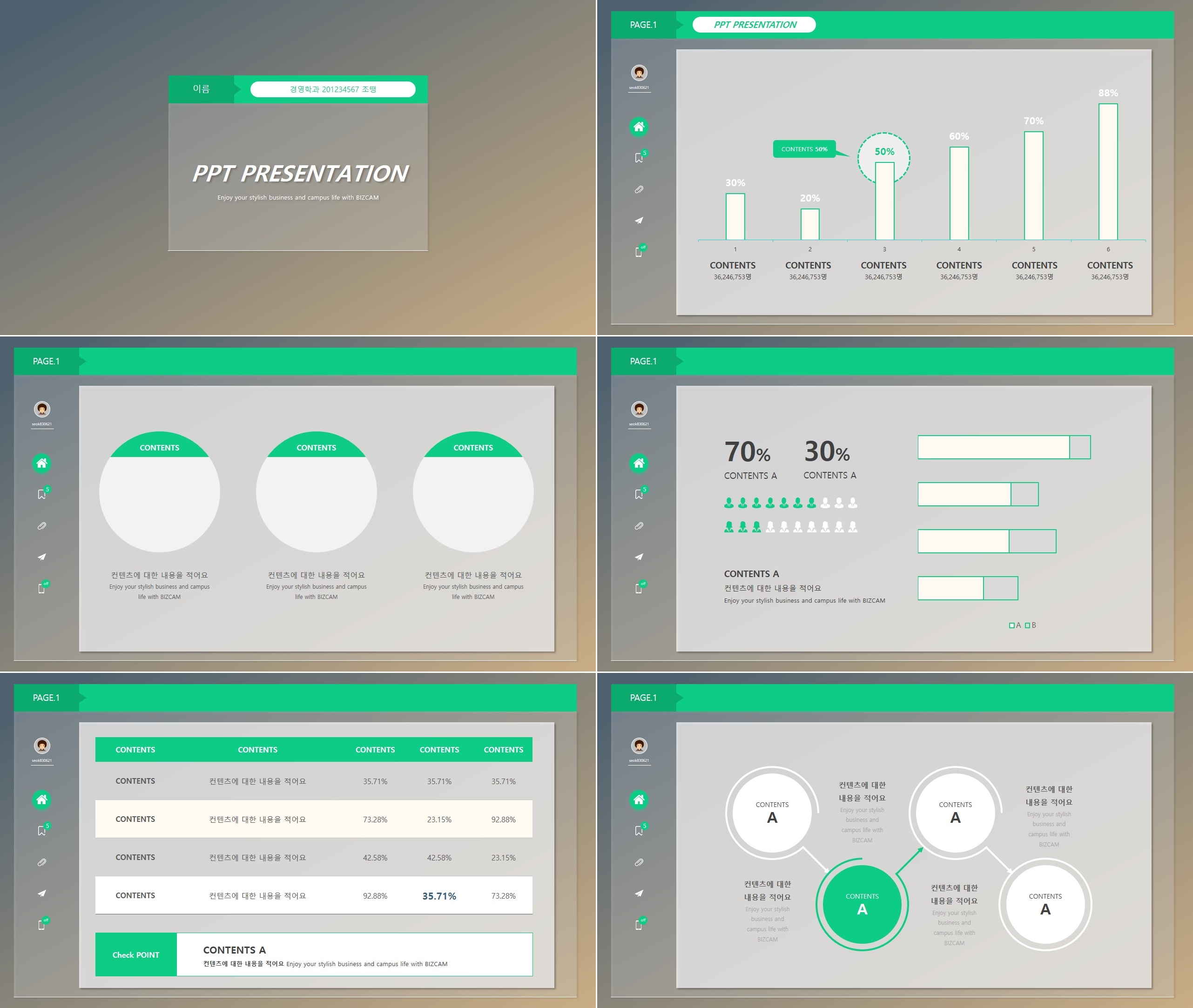
어떻게 보셨나요?
파워포인트 디자인 시 투명도를 활용해 반투명 타입의 자료를 만드는 것이 상당히 매력적이고 또 모던한 이미지도 전해주는 것 같지 않나요?
아주 단순한 방법, 컨셉이지만 독특함을 갖고 갈 수 있는 시안일 것입니다.

ppt 비즈캠에서 무료로 템플릿을 공유하고 있어요
오늘은 하나의 공지글을 남겨 드리고자 하는데요. 바로 제가 ppt 디자인과 관련된 정보, 팁을 나누는 과정에서 예시로 만든 템플릿 소스들을 함께 연습해 보면서 발전해 나갈 수 있도록 무료로
bizcam.tistory.com
'오피스 강의 > PPT 파워포인트' 카테고리의 다른 글
| ppt 디자인에 물 방울 모양을 직접 그려넣는다고 (0) | 2020.12.01 |
|---|---|
| 피피티 템플릿 화사한 녹색 트렌드와 같아 (0) | 2020.11.30 |
| 메모리 반도체 과학 ppt 배경 컨셉 (0) | 2020.11.25 |
| 어두운 파워포인트 배경과 형광의 컨텐츠 (1) | 2020.11.24 |
| 조땡 구해줘 ppt 배경 고민에서 (0) | 2020.11.20 |




댓글